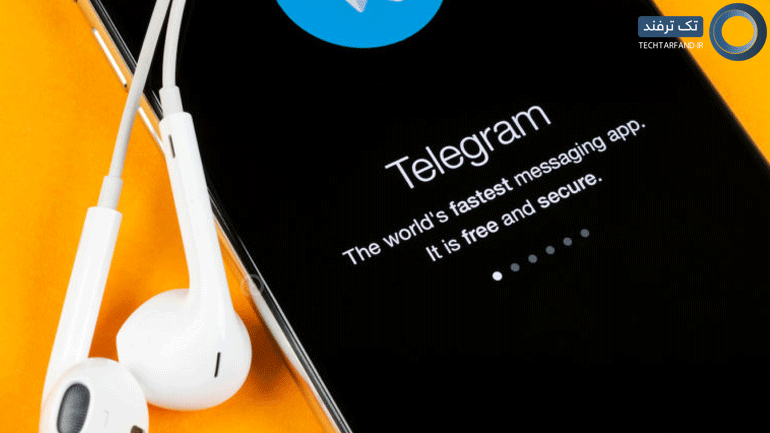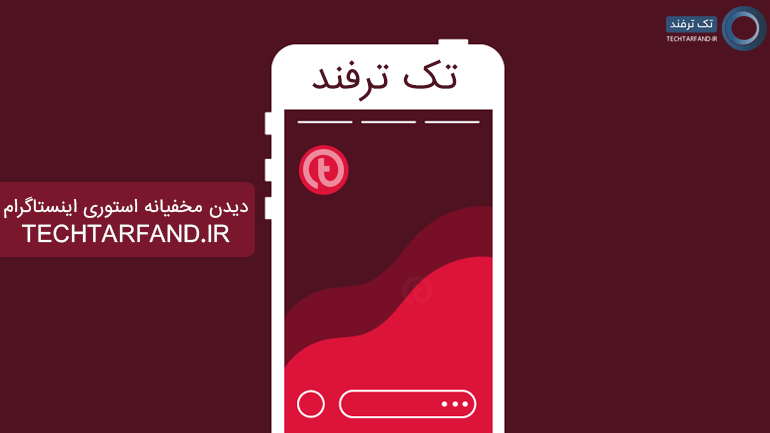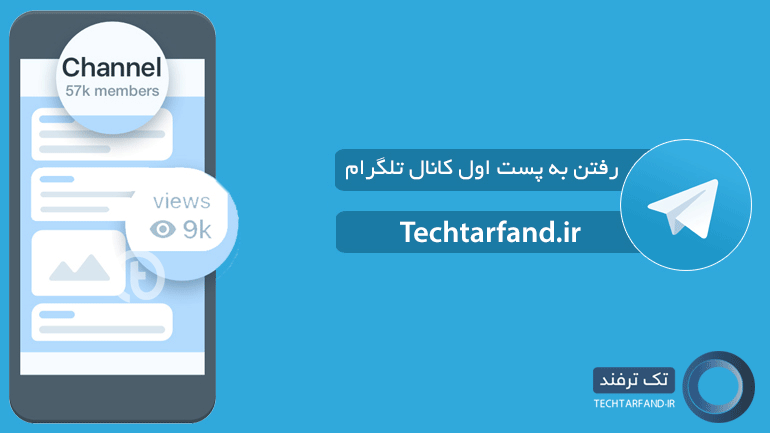اگر از کاربران پیامرسان تلگرام هستید شاید برای شما هم پیش آمده باشد که بخواهید از پیام های خود در تلگرام نسخه پشتیبان تهیه کنید و یا آنها را در جایی نگهداری کنید.
اگر بگوییم تلگرام پر استفاده ترین مسنجر در بین کاربران ایرانی است دروغی نگفته ایم حتی با وجودی مشکلات این پیامرسان بازهم میل مردم نسبت به استفاده از این پیام رسان بیشتر از رقبای دیگر است.
برای بک آپ گیری از تلگرام باید آخرین نسخه تلگرام دسکتاپ را برای خود دانلود کنید و سپس آنرا توسط شماره خود فعال کرده و وارد اکانت خود شوید.
برای بک آپ گیری از کلیه چت ها روی آیکون سه خطی گوشه سمت چپ و بالای صفحه کلیک کنید تا منوی اصلی تلگرام نمایان شود. از این قسمت گزینه Settings را انتخاب نمایید.
در پنجره شناور نمایان شده روی گزینه Advanced کلیک کنید و سپس Export Telegram Data را انتخاب کنید. در این شرایط پنجره جدیدی نمایان میشود که تنظیمات زیادی در آن قابل انتخاب هستند.
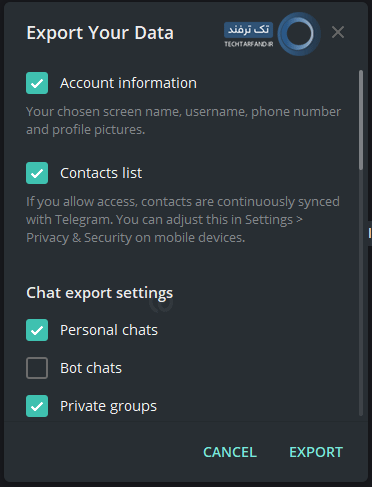
با کلیک بر روی گزینه Export بک آپ گرفتن از تلگرام با تنظیمات پیش فرضی که خود این برنامه ارائه کرده است انجام خواهد شد. اما اگر بنا به هر دلیل تمایل دارید تنظیمات و آیتم های داخل این قسمت را برای بک آپ گرفتن از تلگرام شخصی سازی کنید، باید بدانید که گزینه های ارائه شده در این بخش به شرح زیر هستند:
1- Account Information: با زدن تیک این گزینه اطلاعاتی مثل اسمی که برای اکانت خود انتخاب کردهاید، عکس های پروفایلتان، شماره تماس و سایر اطلاعات پروفایل در بکاپ مورد نظر ذخیره خواهند شد
2- Contacts List: با زدن تیک این گزینه تمام مخاطبین تلگرام شما در بکاپ ذخیره خواهند شد.
3- Personal Chats: با زدن تیک این گزینه تمام چت های خصوصی شما در بکاپ تلگرام ذخیره میشوند.
4- Bot Chats: با زدن تیک این گزینه پیام هایی که برای ربات های تلگرام ارسال کردید هم در بکاپ ذخیره خواهند شد.
5- Private Groups: با زدن تیک این گزینه از آرشیو چت های گروه های خصوصی که در آن ها عضو هستید هم در بکاپ نهایی ذخیره میشوند
6- Only my Messages: این گزینه زیرشاخهای برای گزینه Private Groups و با زدن تیک آن فقط پیام هایی که شما در گروه های خصوصی ارسال کردهاید در فایل بکاپ ذخیره خواهد شد و پیام های سایر کاربران گروه ذخیره نمیشود.
7- Private Channels: با زدن تیک این گزینه تمام پیام های ارسال شده در کانال های خصوصی در بکاپ ذخیره خواهند شد.
8- Public Groups: با زدن تیک این گزینه تمام پیام های ارسال و دریافت شده در گروه های عمومی در بکاپ نهایی ذخیره خواهند شد.
9- Public Channels: با زدن تیک این گزینه تمام پیام های ارسال شده در کانال های عمومی در بکاپ ذخیره خواهند شد.
10- Photos: با زدن تیک این گزینه تمام عکس هایی که ارسال و دریافت کردهاید در بکاپ نهایی ذخیره میشوند.
11- Video Files: با زدن تیک این گزینه تمام ویدئوها و کلیپ هایی که ارسال و دریافت کردهاید در بکاپ نهایی ذخیره میشوند.
12- Voice Messages: با زدن تیک این گزینه تمام ویس هایی که ارسال و دریافت کردهاید در بکاپ نهایی ذخیره میشوند.
13- Round Video Messages: با زدن تیک این گزینه تمام ویدئو مسیج هایی که ارسال و دریافت کردهاید در بکاپ نهایی ذخیره میشوند.
14- Stickers: با زدن تیک این گزینه تمام استیکر هایی که ارسال و دریافت کردهاید و در اکانت شما فعال هستند در بکاپ نهایی ذخیره میشوند.
15- Animated GIFs: با زدن تیک این گزینه تمام تصاویر متحرک یا گیف هایی که ارسال و دریافت کردهاید و برای دسترسی سریع در اکانت ذخیره نمودید در بکاپ نهایی ذخیره میشوند.
16- Files: با زدن تیک این گزینه تمام فایل هایی که ارسال و دریافت کردهاید در بکاپ نهایی ذخیره میشوند. در زیر این گزینه یک اسلایدر وجود دارد که میتواند محدودی حجمی برای فایل های مورد نظر تعیین کند. برای مثال اگر تیک گزینه Files بزنید و اسلایدر را روی 8MB تنظیم کنید، تمام فایل هایی که زیر 8 مگابایت حجم داشته باشند در بکاپ تلگرام ذخیره میشوند و فایل های با حجم بیشتر در بکاپ ذخیره نخواهند شد.
17- Active Sessions: این بخش مربوط به نشست های فعال یا سیستم هایی میشود که اکانت شما در آن ها فعال است.
18- Miscellaneous Data: با زدن تیک این گزینه تمام اطلاعاتی که در گزینه های قبل نبودند در بکاپ نهایی ذخیره میشوند.
19- Download Path: در این قسمت میتوانید مسیر ذخیره بک آپ تلگرام را مشخص کنید.
20- Human-readable HTML و Machine-readable JSON: این دو گزینه نوع ذخیره بک آپ تلگرام را مشخص میکنند. پیشنهاد میکنم در این قسمت گزینه اول را انتخاب کنید.
با کمک این گزینه ها میتوانید بک آپ خود را شخصی سازی کنید.
برای بک آپ گیری از یک چت مشخص نیز در صفحه مربوط به چت روی 3 نقطه بالای صفحه چت کلیک کنید و سپس روی Export chat history کلیک کنید و تنظیمات مربوطه را انجام دهید.